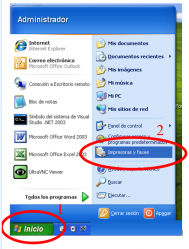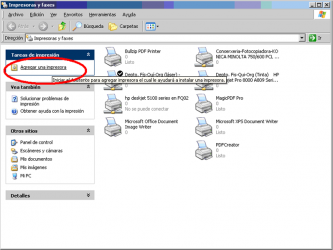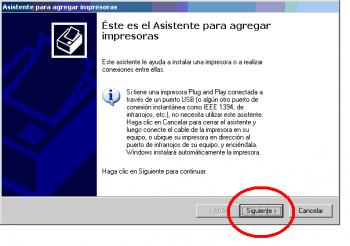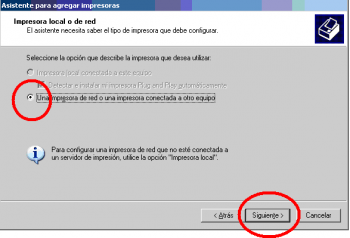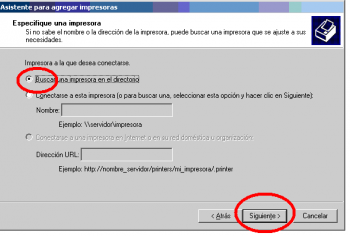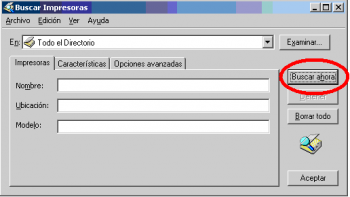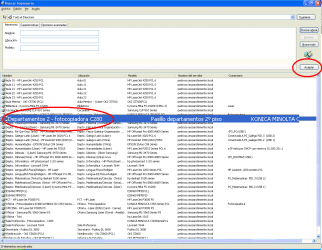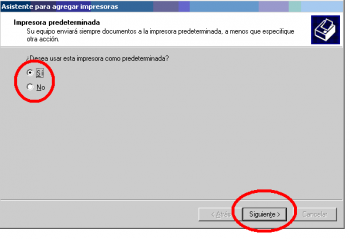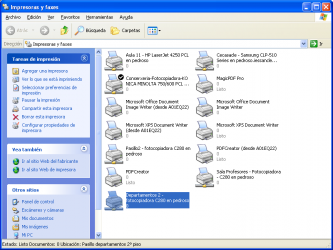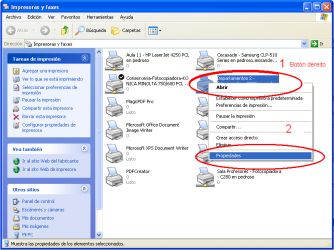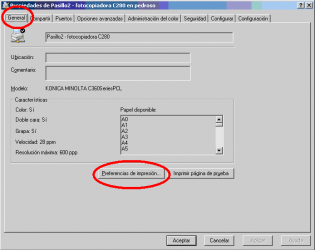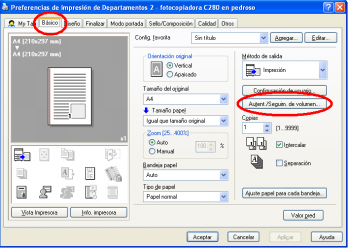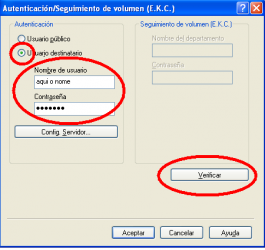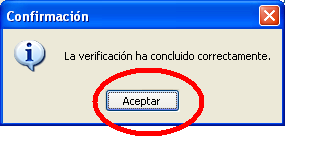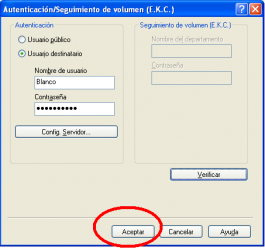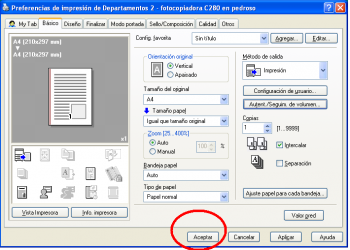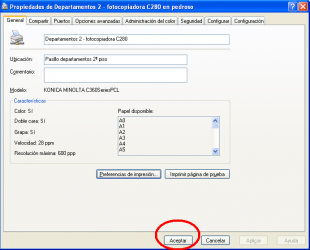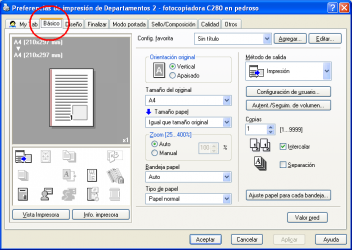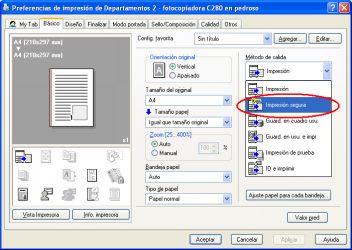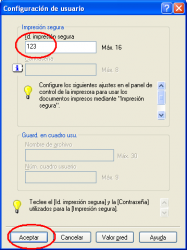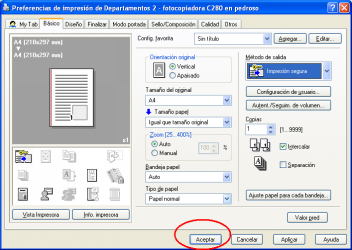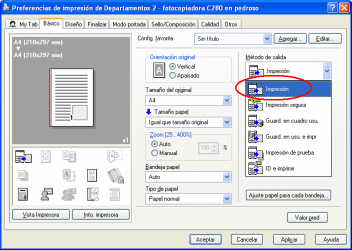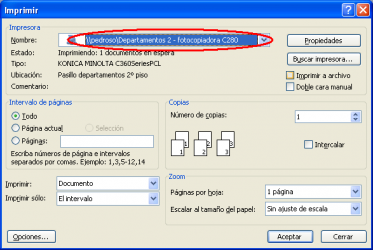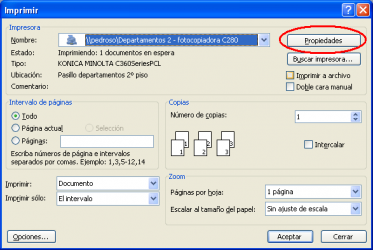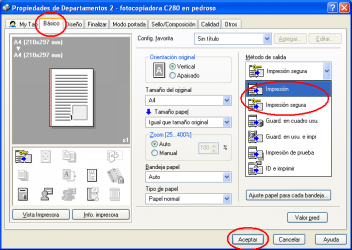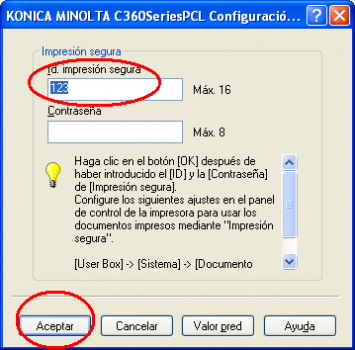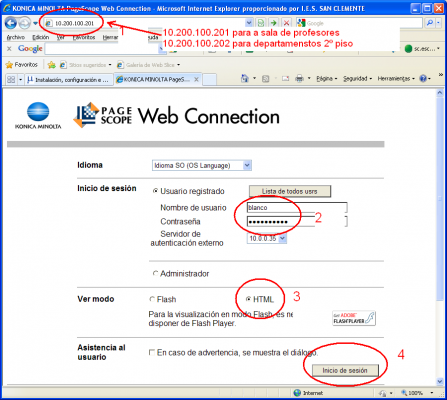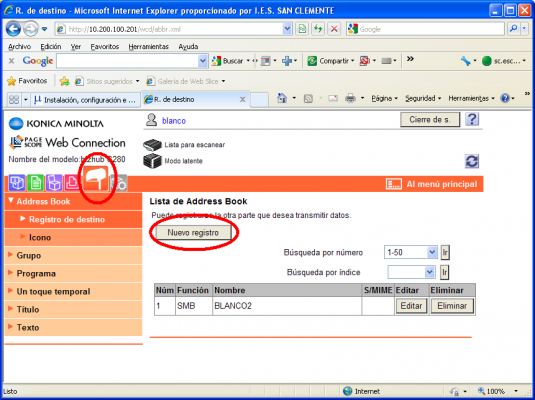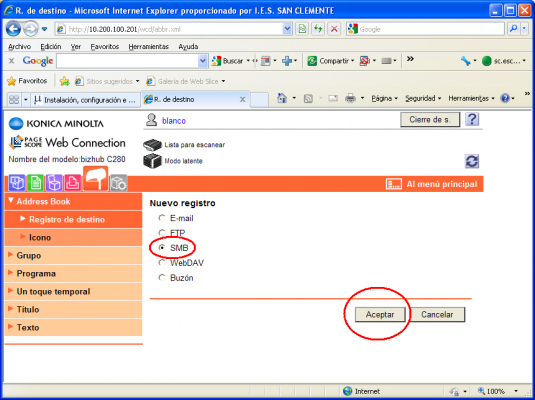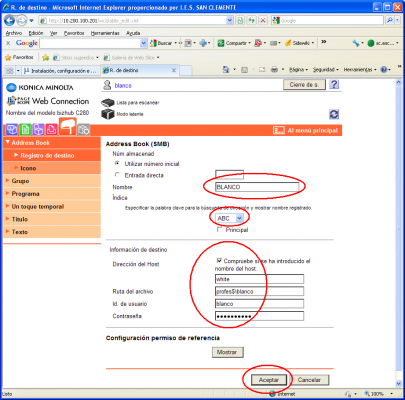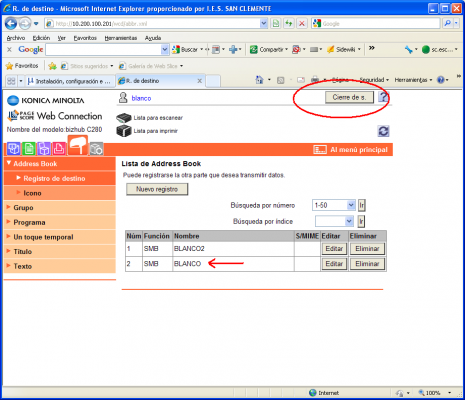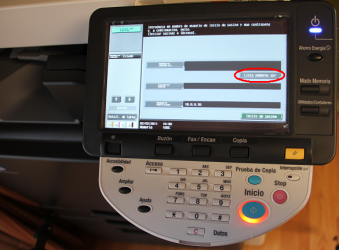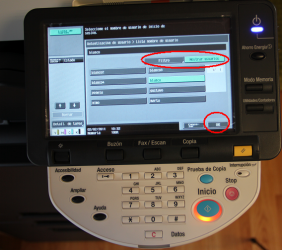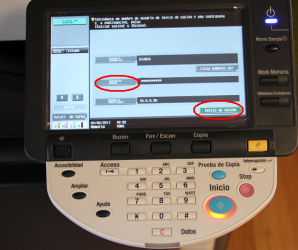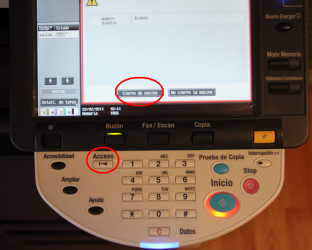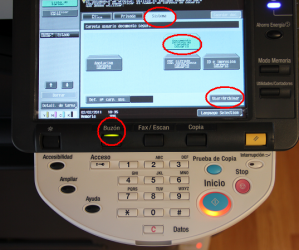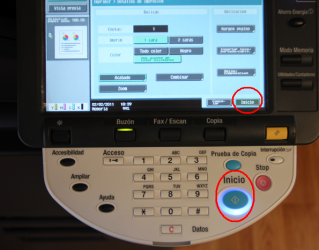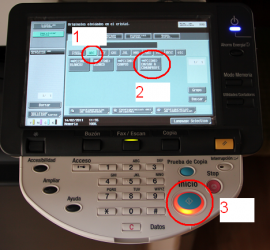Diferencia entre revisiones de «Instalación, configuración e uso das impresoras/fotocopiadoras/escáner»
(Sin diferencias)
|
Revisión actual del 11:02 27 mar 2014
Introdución
A continuación dánse as instrucións necesarias para a utilización das novas fotocopiadoras.
Hai unha serie de operacións que hai que facer no ordenador para imprimir e outras que son necesarias na propia fotocopiadora.
Operacións a levar a cabo no ordenador
Instalar unha impresora
Os seguintes pasos son semellantes para calquera impresora.
Nesta ocasión vaise indicar como instalar as impresoras da Sá de Profesorado e do Andar dos Departamentos.
Configurar autenticación
Para imprimir nas Fotocopiadoras todo usuario precisa autenticarse.
Impresión segura
Características, Vantaxes e inconvenientes
Coa impresión segura os documentos quedan gardados na fotocopiadora e non se imprimen ata que se desexe, mentres que na impresión normal os documentos imprímense no momento en que se envían á impresora. Usar a impresión segura presenta algunhas vantaxes e inconvenientes, a saber:
- Vantaxes:
- Evitar que os documentos se misturen na bandexa de saída cos doutros usuarios que mandaran imprimir e non os recolleran e polo tanto, se non se fixan, poidan marcharse cos documentos doutros usuarios se chegan antes que eles.
- Se se imprimen documentos "sensibles" (por exemplo exames), evitar que pase alguén (un alumno) e colla un que estea saíndo, principalmente na fotocopiadora que está no corredor.
- Poder mandar varios documentos á impresora e sacalos todos xuntos cando se vaia á impresora.
- Inconvenientes
- Hai que indicar que se desexa realizar impresión segura
- Hai que identificarse na impresora e dicirlle que imprima os documentos.
O usuario débese autenticar ao chegar á impresora
Configurar impresión segura por defecto
Sempre usará impresión segura, se nalgún momento queremos impresión normal teremos que indicalo no momento de imprimir.
O seguinte só o temos que facer unha vez despois de instalada a impresora.
A partir deste momento tódalas impresións que fagamos serán de forma segura se non indicamos o contrario.
Configurar impresión non segura por defecto
Seguense os mismos pasos que para impresión segura só se diferencia que á hora de escoller o método de saida debemos escoller "Impresión"
A partir deste momento tódalas impresións que fagamos serán de forma segura se non indicamos o contrario.
Imprimir nun programa cunha configuración segura/normal que non sexa a que está por defecto
Cando queremos imprimir nun momento determinado cunha configuración distinta á que temos configurada por defecto, temos que indicalo no momento que mandamos imprimir, e só se aplicará a ese programa menteres non o pechemos. Desde outros programas seguirá imprimindose a ca configuración que teñamos por defecto.
Sempre que imprimamos con impresión segura
Teremos que dar un código de impresión segura e se queremos un contrasinal(este último non é necesario), podemos poñer un número de ata 16 cifras como identificador, é importante que recordar este número porque o precisaremos para sacar o documento cando cheguemos á impresora.
Escanear
Antes de poder escanar temos que ter configurada a carpeta de destino onde se gardarán os documentos escaneados.
Para eso primeiro temos que conectarnos a Fotocopiadora desde un ordenador, mediante o navegador,
e logo indicar a carpeta de destino dos documentos escaneados
Esta operación só o temos que facela unha vez en cada fotocopiadora, despois xa queda para sempre nesa fototocopiadora.
Abrimos o navegador e escribimos a dirección da impresora - Para a fotocopiadora da sala de profesores poñemos 10.200.100.201 - Para a fotocopiadora dos departamentos do 2º piso 10.200.100.202 - Escribimos o noso nome de usuario e contrasinal (o de iniciar sesión nos ordenadores) - Marcamos Ver modo HTML - E pulsamos en "Inicio de Sesión"
Aqui temos que facer unhas cuantas cousas: En nombre poñemos o noso nome de usuario. - Escollemos a inicial do noso nome - En Dirección de host Marcamos Compruebe si se ha introducido el nombre de host e escribimos white - En Ruta de archivo escribimos profes$\ seguido do noso nome de usuario - en id de usuario escribimos o noso nome de usuario - en contraseña escribimos o noso contrasinal - E "Aceptar"
Despois xa poderemos ir as veces que queiramos a escanear á fotocopiadora e usar esta configuración para que os documentos queden directamente na nosa carpeta.
Operacións a levar a cabo na fotocopiadora
Iniciar Sesión
Antes de poder facer calquera operación diante da fotocopiadora teremos que identificarnos, para eso usaremos o nome de usuario e contrasinal co que entramos nos ordenadores do centro.
Escoller o noso nome da lista, temos duas opcións con "Mostrar usuarios"aparece a lista de tódolos usuarios ou, se a lista é moi larga, podemos pulsar en "Filtro" e escribimos unha ou duas letras do noso nome de usuario, así reducimos a lista a uns poucos nomes. Sexa dunha lista ou doutra temos que seleccionar o noso nome e pulsar "OK"
Unha vez teñamos iniciada a sesión poderemos fotocopiar, escanear ou sacar documento enviados con impresión segura.
É importante que cando acabemos cerremos sesión antes de marchar.
Cerrar sesión
Sacar os documentos que se mandaron con impresión segura
Os documentos impresos con impresión segura quedan gardados na fotocopiadora e non se imprimirán mentres non lle mandemos.
Para imprimir os documentos temos que facer duas cousas:
- Iniciar sesión co noso nome de usuario e contrasinal (o que usamos para entrar nos ordenadores)
- Indicar qué documentos queremos imprimir.
Agora temos que escribir o identifiador de impresión segura, o que puxemos no ordenador cando mandamos imprimir, sin él non poderemos sacar o documento.Pulsar "OK".
A continuación pídenos a contrasinal de documento clasificado, teremos que escribila ou deixala en blanco se non a puxemos ó enviar o documento no ordenado. "OK"
Os documentos permanecen no buzón durante 24 horas desde o momento en que se mandaron desde o ordenador.
Os documentos borranse do buzón despois de imprimilos ou pasado o período de 24horas.
Escanear
Para escanear debemos:
-Iniciar sesión. -Colocar o documento a escanear -Escoller o destino do documento escaneado. Como destino podemos escoller o que teñamos configurado ou o xenérico "ENVIAR A COMUNPROFES" -Pulsar o botón "Inicio" -Cerrar sesión ó terminar
Se o destino que escollemos foi "ENVIAR A COMUN PROFES" debemos coller os documentos escaneados en comunprofes\escaner\ProfesEscaner
Fotocopiar
Para fotocopiar debemos:
-Iniciar sesión. -Colocar o documento a fotocopiar -Pulsar o botón "Inicio" -Cerrar sesión ó terminar